Ваши цитаты
Войти

|
|
Читалка - Первые шаги с Windows 7. Руководство для начинающих
Название : Первые шаги с Windows 7. Руководство для начинающих
Автор : Колисниченко Денис Н. Категория : Другая компьютерная литература
Цитата: Ваш комментарий:
Анонимная заметка
).

3.6. Включение/выключение макросов MS OfficeПоддержка макросов в OOo Writer очень посредственная, но она есть. Однако по умолчанию макросы MS Office вообще отключены. Для включения возможности выполнения макросов выполните команду меню Сервис | Параметры. Перейдите в раздел Безопасность и нажмите кнопку Безопасн. макросов. В открывшемся окне выберите уровень безопасности Средний или Низкий (рис. П5.20). 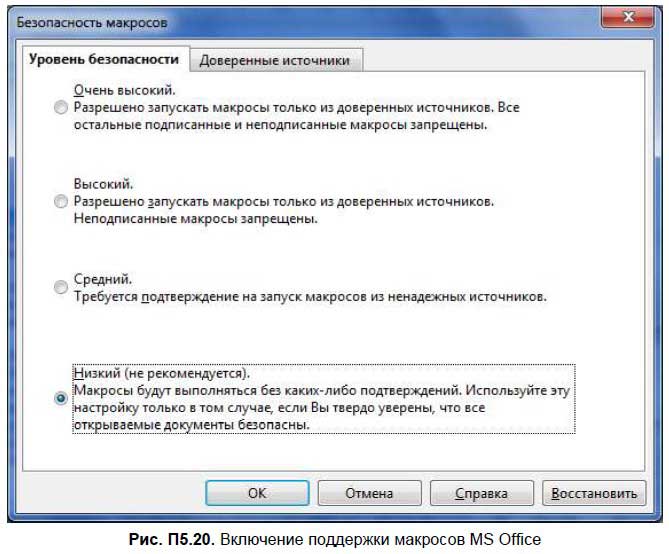
Приложение 6 UAC в Windows 71. Основной способ отключения UACUAC (User Account Control) — контроль учетных записей пользователей в MS Windows. Впервые UAC появился в Windows Vista. Компонент UAC запрашивает подтверждение действий, требующих прав администратора, из соображений безопасности. Вирус или другая вредоносная программа, которой необходимы права администратора, не сможет их получить, поскольку UAC приостановит выполнение программы до вашего разрешения. Если вы знаете, что это за программа, вы можете продолжить ее выполнение или завершить ее. Недостатков у UAC — два. Первый заключается в том, что UAC раздражает своей назойливостью, особенно если производится много административных действий. Второй заключается в том, что окно UAC не выводит достаточно информации о том, что собирается сделать программа. UAC отключается элементарно — в панели управления, для этого даже не нужно редактировать реестр. Для отключения UAC выполните следующие действия: 1. Откройте панель управления. 2. Выберите Мелкие значки (или Крупные значки — как кому больше нравится) и зайдите в раздел Учетные записи пользователей. 3. Выберите команду Изменение параметров контроля учетных записей. 4. Переместите ползунок вниз, выбрав Никогда не уведомлять (рис. П6.1). 5. Нажмите кнопку ОК. 6. Согласитесь с предупреждением об отключении UAC и нажмите Да. 7. Перезагрузите компьютер. 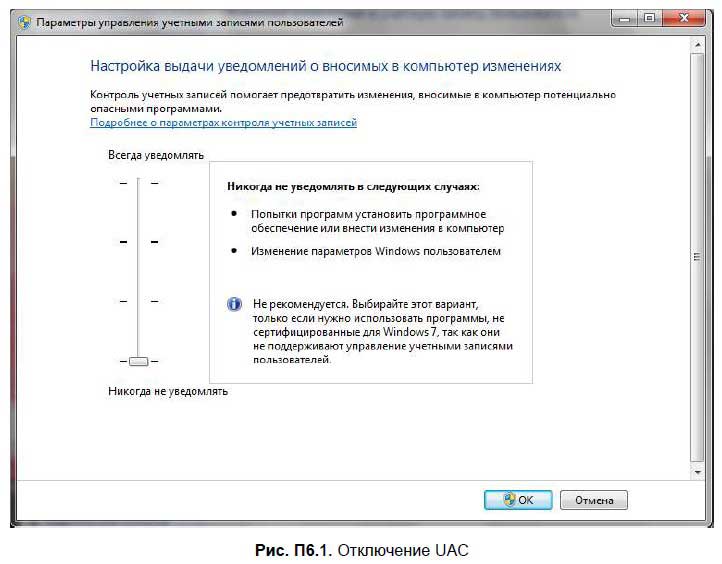
2. Делаем UAC не таким строгимИз соображений безопасности лучше не отключать UAC — только если вы установили сверхбезопасный брандмауэр. Но можно сделать работу с UAC немного удобнее. Когда срабатывает UAC, весь рабочий стол затемняется и блокируется — вы не можете больше обратиться ни к одной программе, пока не разрешите или не запретите выполнение программы.
Данную функцию можно отключить. Перейдите в следующий раздел реестра:
Найдите параметр PromptOnSecureDesktop и присвойте ему значение 0. Закройте редактор реестра и перезагрузите компьютер. 3. Решение проблемы с гаджетами и UAC в Windows 7В Windows 7 есть одна особенность. Если вы отключили UAC, гаджеты и боковая панель будут работать некорректно. Чтобы все было в порядке и гаджеты работали, как и раньше, вам нужно изменить всего один параметр реестра. Перейдите в следующий раздел реестра:
Измените значение параметра AllowElevatedProcess в 1. Чтобы изменения вступили в силу, нужно перезагрузить компьютер. Предметный указатель33G 124, 147, 150 AADSL 121, 125, 130 ADSL-модем 130 Asus 26 CCompaq 26 Cookies 172 DDirectX 13 DSL 125 DVD-студия Windows 296 E EDGE 123, 147, 150 FFujitsu-Siemens 26 GGericom 26 Google Images 212 Google News 214 GPRS 123, 147, 148, 149 GSM 147 HHTTP 156 IIBM 26 ICQ 200 IMAP 174 Internet Explorer 157 Ipconfig 142 IPSec 245 ISO-образ 14, 299 JJunction points 85, 94 NNick 222 NMT 146 NTFS, точки разветвления 85 OOpenOffice Writer 374 Outlook Express 181 PPaint 105 Peer-to-peer 214 Ping 141 POP 174 RRoverbook 26 SSkype 191 SMTP 174 TToshiba 26 Total Commander 83, 102 Tracert 142 UUAC 10, 52 UMTS 150 URL 156 WWindows 7, выпуски 16, 28 Windows Live Mail 181 Windows Media 263 Windows Media Center 274 WordPad 106 ААктивация Windows 7 39 Архивация и восстановление 115 ББесплатный почтовый ящик 176 Библиотека (виртуальная папка) 12 Библиотеки 95 Блокнот 108 Брандмауэр Windows 239 Браузер 71, 156 Браузер Интернета 157, 171 ВВидео 271, 275 Виртуальная папка (библиотека) 12 Вирус 226 по электронной почте 227 сетевой 228 троянский 228 Восстановление образа системы 118 ГГаджет 65 Гибернация 47 Гиперссылка 163 Главное меню 43, 48 ДДиск восстановления системы 118 ЖЖесткая ссылка 94 ЗЗавершение работы 47 Записки 108 Запись: CD 282 DVD 283 дисков 291 музыки 271 Запуск от имени администратора 52 Заставка 58 Звук 58 ИИзображения 274 Интернет 121 голосовое общение 191 диагностика соединения 138 звонок на обычный телефон 198 мгновенный обмен текстовыми сообщениями 200 скорость соединения 144 Интернет-подключение: 3G 151 DSL 125, 129, 130 GPRS 123, 151 беспроводное 126 выделенная линия 126 модемное 121 спутниковое 127 ККалькулятор 109 Клавиатурные комбинации 64 Код активации 39 Кодировка веб-страницы 166 Командная строка 110 Корзина 90 Корневой каталог 73 ЛЛогический диск 77 ММеню завершения работы 46 Меню Пуск 43, 48 Метка диска 80 Модем 121 Модератор 202 Музыка 263, 275 ННастройка нового подключения или сети 130 Настройка параметров автозапуска 71 Настройка плана электропитания 58 Нетбук 22 Ник 222 Ножницы 110 ОППанель задач 10, 62 Папка 83 Персонализация 54, 61 Поиск в Google 206 |